コンテンツをスクラップする
1.エアコマンドを表示する
![ここではYouTubeの動画をスクラップする ,画面にSペンを近づけて、ボタンを押す ,[YouTube]を起動し、収集したい動画を再生しておく](/contents/302/img/img20131206190006099432.jpg)
2.スクラップブッカーを起動する
![エアコマンドが表示された ,[スクラップブッカー]をタップ](/contents/302/img/img20131206190144099878.jpg)
3.収集したいコンテンツを囲む
![スクラップブッカーが起動した ,収集したいコンテンツをSペンで囲む ,説明が表示されたら、[OK]をタップする](/contents/302/img/img20131206190502043683.jpg)
4.スクラップブッカーを保存する
![ここをタップ,マイスクラップブックが表示された ,[タグ]をタップしてタグ名を入力すると、コンテンツを分類できる,[メモ]をタップすると、メモを残せる](/contents/302/img/img20131206191121015819.jpg)
スクラップブックを見る
1.[スクラップブック]を起動する
![1[スクラップブック]をタップ ,2[ようこそ]が表示されたら[開始]をタップ ,アプリケーション画面の1ページ目を表示しておく](/contents/302/img/img20131206192617029471.jpg)
2.見たいコンテンツを選択する
![見たいコンテンツをタップ,[マイスクラップブック]が表示された](/contents/302/img/img20131206192842029891.jpg)
3.コンテンツが表示された
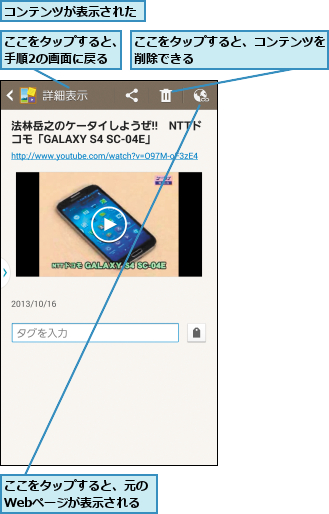
[ヒント]さまざまなコンテンツを「スクラップブッカー」で囲んでみよう
「スクラップブッカー」は、画面に表示されている情報を何でも囲んで保存できるアプリです。Webページのニュースや商品情報だけでなく、GALAXY Note 3のホーム画面や設定画面、YouTubeの動画など、さまざまな情報をスクラップできます。気になる情報やあとで見たい記事、仕事に役立ちそうなデータなど、見つけた情報をどんどん保管しておくといいでしょう。
[ヒント]カテゴリやタグで分類できる
手順4の画面で[マイスクラップブック]をタップすると、新たに作成したカテゴリや既存のカテゴリで情報を分類できます。趣味や仕事など、大きな分類で情報を整理するときに活用しましょう。また、手順4の画面で[タグ]をタップすると、複数のキーワードで、集めた情報により詳しい説明を付けられます。設定後、次ページの手順2で画面左上のアイコンをタップすると、指定したカテゴリやタグの情報を表示できます。また、タグはレッスン46のSファインダーからも検索できます。
[ヒント]スクラップしたコンテンツをさまざまに利用できる
スクラップブッカーでは、Web、動画、画像、音楽、テキストなど、データの種類を問わず、いろいろな情報を集めることができます。集めた情報にタイトルや説明を加えたり、手書きのメモを書き込んだりできるうえ、メールでほかの人と共有したり、[Evernote]などとも連携できるので、いろいろな用途に活用してみましょう。




